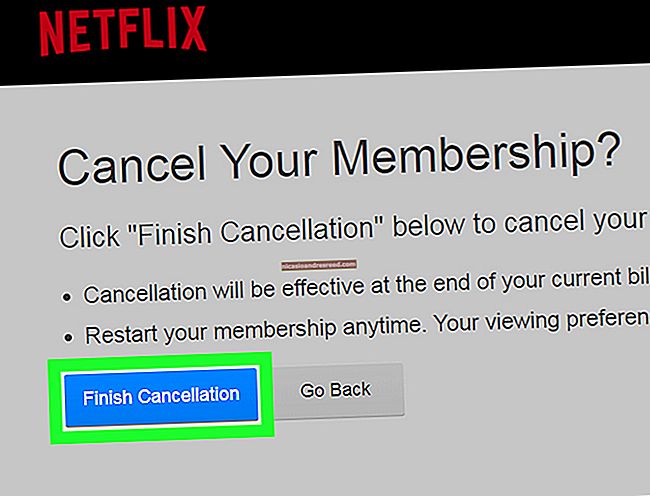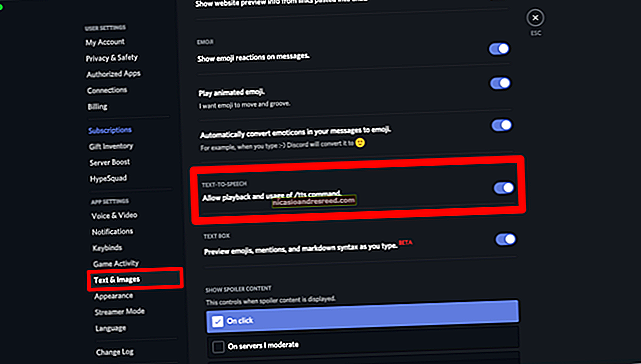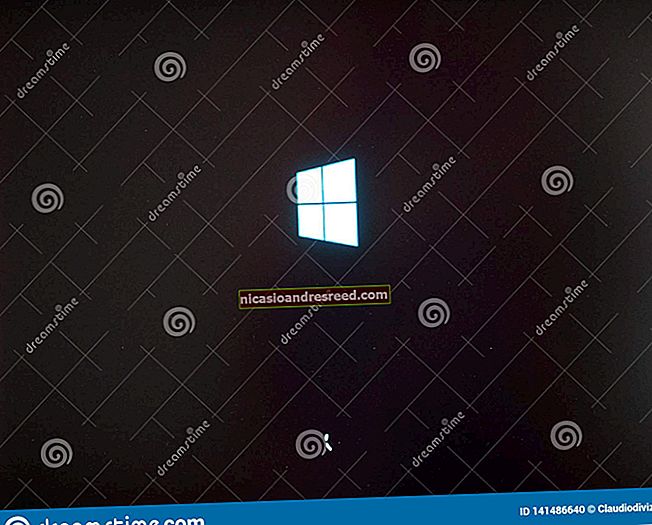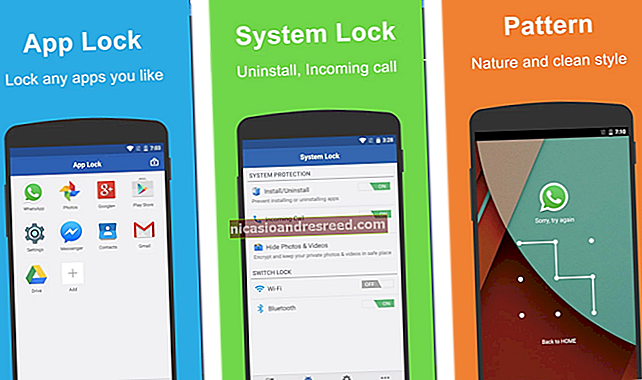ওয়ার্ডে কীভাবে লেবেল তৈরি এবং মুদ্রণ করবেন

আপনি যদি কাস্টমাইজড লেবেল তৈরি করতে চাইছেন তবে মাইক্রোসফ্ট ওয়ার্ডের চেয়ে আর কোনও খোঁজ নেই। ব্যক্তিগত বা পেশাদার ব্যবহারের জন্য যাই হোক না কেন, শব্দটি ব্যক্তিগতকৃত মেলিং লেবেল তৈরির জন্য একটি বিস্তৃত বৈশিষ্ট্য সেট সরবরাহ করে। এটি কীভাবে করা যায় তা এখানে।
কথায় কাস্টম লেবেল তৈরি করা
আপনি যখন ওয়ার্ডটি প্রায় দীর্ঘকাল ধরে বিবেচনা করেন, তখনই আশ্চর্যের কিছু নেই যে অ্যাপ্লিকেশনটি কেবলমাত্র সাধারণ দস্তাবেজগুলি তৈরি করে অতীত বিকশিত হয়েছিল। এটি ব্যক্তিগতকৃত খামগুলি তৈরি করার জন্য কেবল সরঞ্জাম সরবরাহ করে না এটি তাদের সাথে যেতে কাস্টম লেবেলগুলি সজ্জিত করে।
এগিয়ে যান এবং একটি ফাঁকা ওয়ার্ড ডক খুলুন এবং "মেলিংস" ট্যাবে চলে যান।

এরপরে, "লেবেলগুলি" বোতামটি ক্লিক করুন।

খোলা খাম এবং লেবেল উইন্ডোতে, আপনি ইতিমধ্যে নিজেকে "লেবেল" ট্যাবে খুঁজে পাবেন। লেবেলে আপনার প্রয়োজনীয় তথ্যটি "ঠিকানা" বাক্সে টাইপ করুন। আপনি যদি আগে একটি খাম তৈরি করেন এবং আপনার ফেরতের ঠিকানাটি সংরক্ষণ করেন, তবে আপনি "রিটার্ন ঠিকানা ব্যবহার করুন" এর পাশের বক্সটি টিক দিতে পারেন এবং এটি আপনার জন্য তথ্য স্থানান্তর করবে।
"মুদ্রণ" বিভাগে আপনি উল্লেখ করতে পারেন যে আপনি একই লেবেলের একটি সম্পূর্ণ পৃষ্ঠা মুদ্রণ করতে চান। বিকল্পভাবে, আপনি "একক লেবেল" বিকল্পটি নির্বাচন করতে পারেন এবং যদি আপনি নির্দিষ্ট সংখ্যক লেবেল মুদ্রণ করতে চান তবে সারি এবং কলামগুলি নির্দিষ্ট করতে পারেন।
"লেবেল" বিভাগ আপনাকে আপনার বর্তমান লেবেল নির্বাচনের বিবরণ দেয়। এটিকে পরিবর্তন করতে আপনার "বিকল্পগুলি" নির্বাচন করতে হবে। আসুন আমরা এগিয়ে যাই এবং এটি করি।

লেবেল বিকল্প উইন্ডোতে আপনি কীভাবে লেবেলগুলি এবং লেবেলের ব্র্যান্ডটি মুদ্রণ করবেন তা আপনি ওয়ার্ডকে বলতে পারেন। "পণ্য নম্বর" এর অধীনে আপনি সরবরাহিত তালিকা থেকে লেবেল প্রকারটি নির্বাচন করতে পারেন। আপনি খেয়াল করবেন যে লেবেলের স্পেসিফিকেশনগুলি "লেবেল তথ্য" এর অধীনে উপস্থিত হবে। এখানে প্রদর্শিত তথ্যটি নির্বাচিত পণ্য সংখ্যার সাথে সম্পর্কিত। আপনি যা সন্ধান করছেন তা যদি খুঁজে না পান তবে আপনি "নতুন লেবেল" নির্বাচন করতে পারেন এবং আপনার যা প্রয়োজন তার সঠিক বিবরণ টাইপ করতে পারেন।
আপনি যখন নিজের সেটআপটিতে খুশি হন তখন "ঠিক আছে" ক্লিক করুন।

আপনার প্রিন্টারের উপযুক্ত ট্রেতে আপনার লেবেলগুলি লোড হয়েছে এবং তা নিশ্চিত করুন "মুদ্রণ করুন"।

বিভিন্ন লেবেলের একক পৃষ্ঠা তৈরি করা
এখন ধরে নেওয়া যাক আপনি একটি একক পৃষ্ঠায় একগুচ্ছ লেবেল মুদ্রণ করতে চান তবে প্রতিটি লেবেলে বিভিন্ন তথ্য মুদ্রণ করুন। কোনও উদ্বেগ নেই — শব্দটি আপনি আবৃত করেছেন।
একটি নতুন ওয়ার্ড ডকুমেন্ট খুলুন, "মেইলিংস" ট্যাবে যান এবং তারপরে "লেবেলগুলি" বোতামটি ক্লিক করুন।

খাম এবং লেবেল উইন্ডোতে নীচে "বিকল্পগুলি" বোতামটি ক্লিক করুন।

খোলা লেবেল বিকল্প উইন্ডোতে, "পণ্য নম্বর" তালিকা থেকে একটি উপযুক্ত শৈলী নির্বাচন করুন। এই উদাহরণে, আমরা "30 প্রতি পৃষ্ঠায়" বিকল্পটি ব্যবহার করব। আপনি যখন নির্বাচনটি করেছেন তখন "ঠিক আছে" ক্লিক করুন।

খাম এবং লেবেল উইন্ডোতে ফিরে, "নতুন ডকুমেন্ট" বোতামটি ক্লিক করুন।

একটি নতুন ওয়ার্ড ডকুমেন্ট উপস্থিত হবে, একটি ফাঁকা লেবেল টেম্পলেট প্রদর্শন করবে।

এখন, প্রতিটি লেবেলে আপনার পছন্দসই তথ্য টাইপ করুন এবং শেষ হয়ে গেলে সেগুলি মুদ্রণ করুন!